¿Sueles usar Gmail desde tu móvil? ¿Te gustaría, por ejemplo, saber como darle formato a los mensajes? Si es así, este artículo te va a interesar.
.jpg) |
| Foto de Solen Feyissa en Unsplash |
- Seleccionar varios correos a la vez de forma rápida: ¿Alguna vez has querido, por ejemplo, borrar varios correos a la vez, pero a la hora de seleccionar los correos tienes que mantener pulsado para seleccionarlos? Si es así te gustará saber que para seleccionar varios correos a la vez de forma rápida solo debes mantener pulsado sobre un correo y luego pulsar sobre el icono del correo deseado.
- Darle formato al texto: ¿Alguna vez has tenido que escribir desde el móvil, pero has decidido no hacerlo debido a que no podías darle formato al texto? Si es así te alegrará saber que si puedes darle formato y que para eso solo debes mantener pulsado sobre una palabra y darle a la opción "formato".
- Pasar de un correo a otro fácilmente: ¿Alguna vez has necesitado leer varios correos, pero pierdes mucho tiempo al tener que volver a la bandeja de correos para leer el siguiente? Si tienes ese problema te alegrará saber qué puedes pasar de un correo a otro sin necesidad de volver a la bandeja de entrada. Para ello solo debes deslizar con el dedo a la derecha o a la izquierda dentro de un correo para leer el siguiente o el anterior.
- Enviar un correo que se autodestruirá: si necesitas enviar un correo que se borre al cabo de un tiempo y en el que necesites usar una contraseña para verlo, esta función te puede interesar. Para activarla debes redactar un mensaje, pulsar sobre los tres puntos que aparecen en la esquina posterior derecha, darle a "Modo Confidencial", seleccionar el plazo en el caducará el mensaje y por donde ser enviará la contraseña.
- Silenciar correos: ¿Alguna vez has escrito un correo en el que mucha gente te contesta? Si es así, es posible que esta función te sea de ayuda, ya que puedes silenciar ese correo para que no te ande saltando todo el rato las notificaciones. Para ello debes mantener pulsado sobre el correo deseado, darle a los tres puntitos que aparecen en la esquina posterior derecha y darle a "Silenciar".
- Seleccionar como deseas ver los correos: ¿Te gustaría poder cambiar la forma en al que ves los correos que has recibido? Si es así, te interesará saber que puedes hacerlo. Para ello debes pulsar sobre las tres rayas horizontales que aparecen en la esquina posterior izquierda de la pantalla, ir a "ajustes", "ajustes generales", "densidad de la lista de conversaciones" y seleccionar la que más te guste.
- Crear una firma para tus correos: ¿Alguna vez has necesitado firmar un correo para que el receptor sepa quien le está escribiendo? Si es así esta función te resultará muy útil, ya que puedes crear tu propia firma. Para ello debes pulsar sobre las tres rayas horizontales que aparecen en la esquina posterior izquierda de la pantalla, ir a "ajustes", seleccionar la cuenta deseada, pulsar en "Firma para móviles" y hacer tu firma.
Si quieres conocer más trucos de Gmail o su historia te invito a leer los siguiente artículos: Trucos de Gmail muy útiles e Historia de Gmail.
Si quieres aprender más cosas sobre este tipo de temas, te invito a pulsar sobre las tres líneas que te aparecen en la parte superior izquierda en la página principal de mi blog y pulsar en "Seguir". Además, puedes seguirme en mis redes sociales para no perderte ninguna novedad.


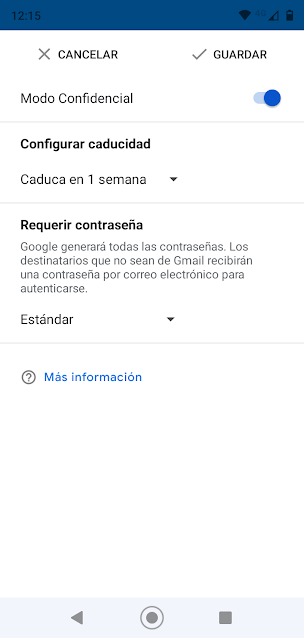
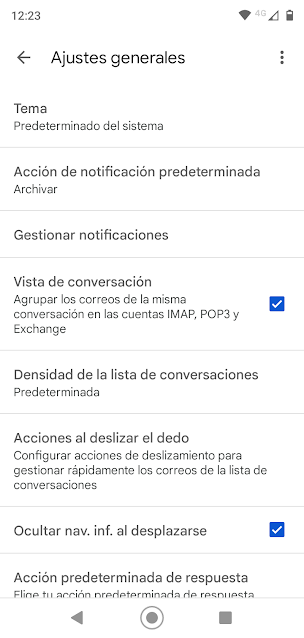


0 Comentarios